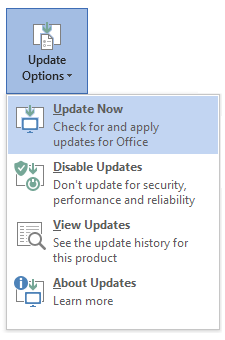อาการ
สมมติว่าคุณกำลังเรียกใช้แอปพลิเคชัน Lync SDK อย่างน้อยหนึ่งรายการบนคอมพิวเตอร์ของคุณและคุณเข้าร่วมการประชุมที่มีผู้เข้าร่วมหลายคน ในสถานการณ์นี้ไคลเอ็นต์ Lync หรือ Skype for Business ของคุณจะไม่ตอบสนองสำหรับช่วงเวลา
สาเหตุ
การเข้าร่วมการประชุมกับผู้เข้าร่วมหลายคนจะสร้างเหตุการณ์ภายในนับพันเหตุการณ์ซึ่งจะถูกจัดคิวและดำเนินการ
การแสดงตนของแอปพลิเคชัน Lync SDK –ใช้ทำให้ไคลเอ็นต์ Lync หรือ Skype for Business ส่งเหตุการณ์ภายในไปยังคิวเพิ่มเติมเหล่านี้ คิวเหล่านี้ใช้การโทรระหว่างอพาร์ทเม้น COM ที่ใช้เวลานานกว่าที่จะทำให้เสร็จสมบูรณ์ ในขณะที่คิวนี้กำลังประมวลผล UI ของไคลเอ็นต์จะไม่ตอบสนองจนกว่าคิวจะถูกล้างข้อมูล
วิธีแก้ไขปัญหาชั่วคราว
เมื่อต้องการแก้ไขปัญหานี้ออกจากแอปพลิเคชันทั้งหมดของ Lync SDK –ที่ใช้ก่อนที่คุณจะเข้าร่วมการประชุม
การแก้ไข
สิ่งสำคัญ
ทำตามขั้นตอนในส่วนนี้อย่างระมัดระวัง ปัญหาร้ายแรงอาจเกิดขึ้นถ้าคุณปรับเปลี่ยนรีจิสทรีอย่างไม่ถูกต้อง ก่อนที่คุณจะปรับเปลี่ยนให้สำรองข้อมูลรีจิสทรีสำหรับการคืนค่าในกรณีที่มีปัญหาเกิดขึ้น
เมื่อต้องการแก้ไขปัญหานี้ให้ติดตั้งการอัปเดตล่าสุดสำหรับ Skype for Business ๒๐๑๖และ Skype for Business ๒๐๑๕ จากนั้นสร้างวัตถุนโยบายกลุ่มเพื่อเพิ่มคีย์รีจิสทรี DWORD ใหม่ต่อไปนี้และตั้งค่าภายใต้เส้นทาง:
HKEY_CURRENT_USER\Software\Microsoft\Office\xx.0\Lync
DWORD EnableLargeMeetingProcessing = 1 DWORD LargeMeetingMinimumRosterCount = 20 (ค่าเริ่มต้น) DWORD LargeMeetingRosterLoadingDelayInSec = 30 (ค่าเริ่มต้น)
หมายเหตุ
.0 xxในเส้นทางรีจิสทรีนี้สอดคล้องกับเวอร์ชัน Skype for Business (๑๖.๐ = skype for business ๒๐๑๖, ๑๕.๐ = skype for business ๒๐๑๕)
อีกวิธีหนึ่งคือคุณสามารถเปิดใช้งานการแก้ไขนี้ได้โดยการสร้างรายการนโยบายแบบกำหนดเองและเพิ่มลงในนโยบายไคลเอ็นต์ดังต่อไปนี้:
$x = New-CsClientPolicyEntry -Name "EnableLargeMeetingProcessing" -Value "true"
Set-CsClientPolicy -Identity "<ClientPolicyName>" -PolicyEntry @{Add=$x}วิธีรับการอัปเดตล่าสุด
หมายเหตุ
คลิกที่นี่เพื่อดูรายการทั้งหมดของลูกค้า คลิก-ทู-รันเป็นวิธีที่แนะนำในการติดตั้งไคลเอ็นต์ Skype for Business คุณสามารถดาวน์โหลดไคลเอ็นต์คลิก-ทู-รันได้จากพอร์ทัล Office365
Microsoft Installer (.msi)-รุ่นที่ใช้
รุ่นคลิก-ทู-รัน
เปิดโปรแกรม Office เช่น Wordแล้วเลือกตัวเลือกการอัปเดต>>บัญชีผู้ใช้>อัปเดตในขณะนี้
หมายเหตุ
ถ้า "ตัวเลือกการอัปเดต" ไม่มีอยู่ในไคลเอ็นต์นี่คือการติดตั้ง .msi